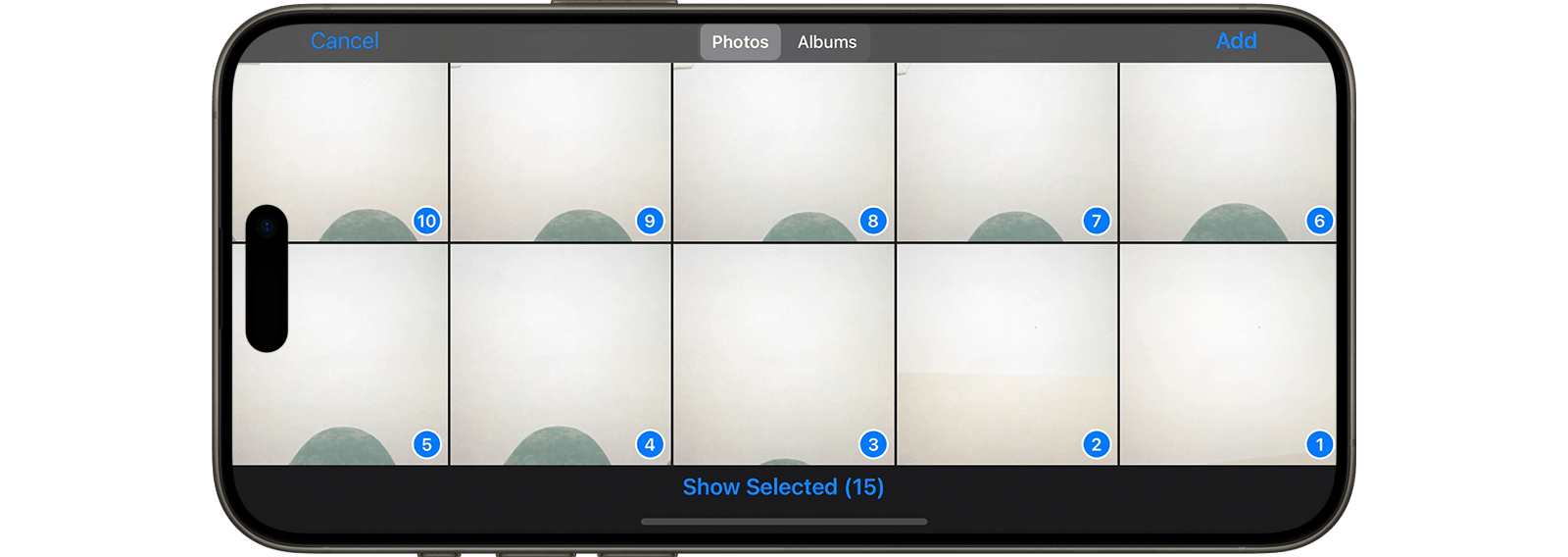Importer des Images de Votre Bibliothèque Photo dans Votre Film
Tu peux facilement importer des photos depuis ta bibliothèque photo ou n'importe quelle autre application dans ton film en utilisant Stop Motion Studio. De plus, tu as la possibilité de copier et coller des images entre les applications ou de coller directement des images dans la timeline.
Étapes pour Importer des Photos :
Accède à l'Éditeur de Film : Lance Stop Motion Studio et navigue vers l'Éditeur de Film.
Ajoute des Médias : Appuie sur le symbole "Ajouter des Médias"
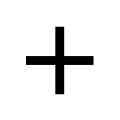 .
.Sélectionne Ajouter des Images : Parmi les options, choisis "Ajouter des Images".
Choisis la Source des Images : Sélectionne l'album où se trouvent les photos.
Sélectionne les Images : Choisis les images que tu souhaites importer, en veillant à ce qu'elles soient dans l'ordre désiré pour ton film. Pour désélectionner une image, sélectionne-la simplement à nouveau.
Démarre l'Importation : Appuie sur "Ajouter" pour lancer le processus d'importation. En fonction des images sélectionnées, il se peut qu'on te demande de choisir un format d'image. De plus, tu peux utiliser l'éditeur d'image pour recadrer manuellement l'image après l'importation.
Attends l'Importation : En fonction du nombre de photos choisies, cela peut prendre quelques secondes pour importer toutes les images dans ton projet.
TIP
Pour ajuster l'ordre des images plus tard, utilise l'éditeur image par image et accède au menu "Modifier les Images". Tu peux inverser l'ordre de toutes les images importées en sélectionnant une séquence d'images et en choisissant "Inverser" 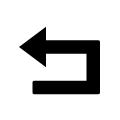 .
.